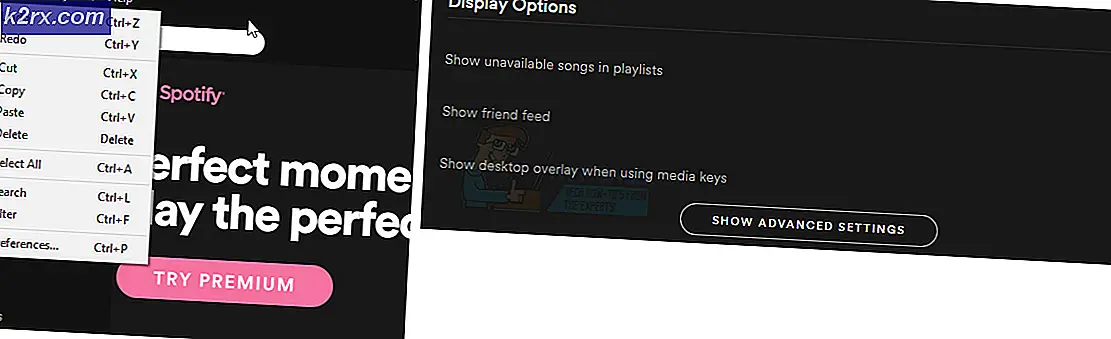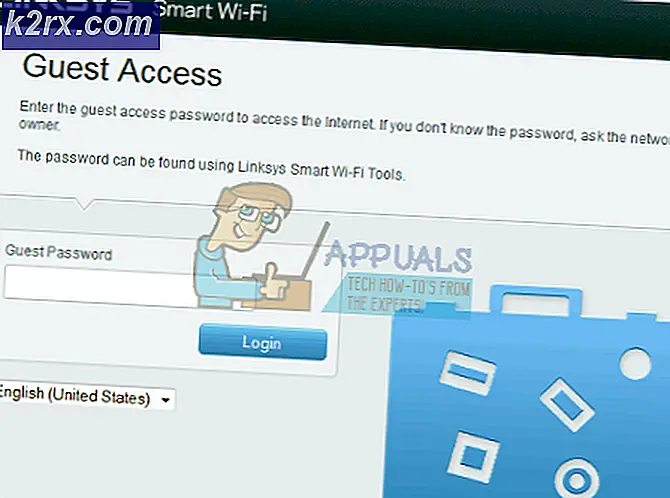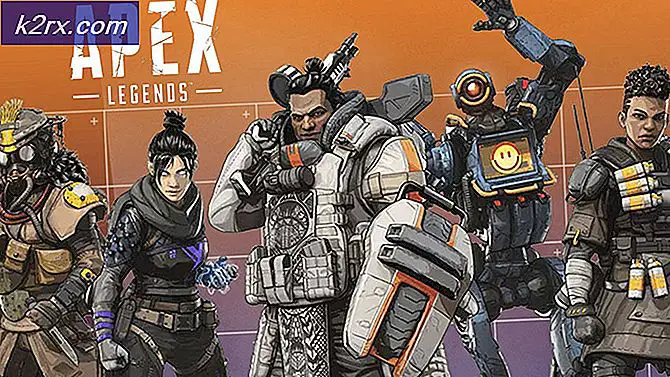จะตัด / ตัด / จัดเรียงเสียงใน Audacity ได้อย่างไร?
Audacity เป็นซอฟต์แวร์เสียงฟรีแบบโอเพนซอร์สสำหรับแก้ไขและบันทึกแทร็กเสียง เป็นแอปพลิเคชั่นที่ง่ายที่สุดสำหรับการแก้ไขไฟล์เสียงด้วยขั้นตอนขั้นต่ำ มีคุณสมบัติทั้งหมดที่ผู้ใช้ต้องการในซอฟต์แวร์แก้ไขเสียงที่ดี อย่างไรก็ตามผู้ใช้ใหม่จะต้องมีคำแนะนำสำหรับคุณสมบัติการตัดการตัดแต่งและการจัดเรียงขั้นพื้นฐานของ Audacity ในบทความนี้เราจะสอนคุณเกี่ยวกับคุณสมบัติเหล่านี้
วิธีตัด / คัดลอกเสียงด้วย Audacity
ใน Audacity ผู้ใช้สามารถตัดบางส่วนของแทร็กออกจากไฟล์เสียงได้ คุณสมบัตินี้สามารถใช้สำหรับการลบบางส่วนของซาวด์แทร็กหรือนำส่วนนั้นไปใช้ในแทร็กอื่น ๆ บางครั้งในเพลงรีมิกซ์ผู้ใช้จะต้องได้รับชิ้นส่วนจากเพลงต่าง ๆ เพื่อทำการรีมิกซ์ ทำตามขั้นตอนด้านล่างเพื่อเรียนรู้วิธีการตัดและคัดลอกบางส่วนของแทร็ก:
- เปิด ความกล้า โดยดับเบิลคลิกที่ทางลัดหรือค้นหา Audacity ในคุณสมบัติการค้นหาของ Windows
- คลิกที่ ไฟล์ เมนูในแถบเมนูเลือก เปิด และเลือกแทร็กที่คุณต้องการเพิ่ม คลิกที่ เปิด ปุ่ม.
- เลือกไฟล์ เครื่องมือการเลือก จากเมนูเครื่องมือ กดเมาส์ค้างไว้ คลิกขวา บนพื้นที่ในช่องทางจาก จุดหนึ่ง แล้วย้ายไปที่ไฟล์ จุดอื่น ๆ ดังแสดงด้านล่าง:
- ถือ CTRL และกด X เพื่อตัดหรือคุณสามารถคลิกที่ไฟล์ ไอคอนตัด บนเมนูเครื่องมือที่ด้านซ้ายบน
บันทึก: โฮลดิ้ง CTRL และกด ค จะคัดลอกแทร็ก คุณจะพบไอคอนคัดลอกข้างไอคอนตัด - พื้นที่ที่เลือกในช่องแทร็กจะถูกตัดออก คุณสามารถเพิ่มลงในช่องแทร็กใหม่หรือแทร็กอื่น ๆ ได้โดยการวาง
วิธีตัดแต่งเสียงใน Audacity
ตอนนี้การตัดแต่งจะตรงกันข้ามกับการตัดใน Audacity หากคุณเลือกบางส่วนของแทร็กและใช้คุณสมบัติการตัดแต่งจะเป็นการลบส่วนที่ไม่ได้เลือกทั้งหมดของแทร็กออก การตัดแต่งเป็นการกำหนดความเรียบร้อยหรือการตัดส่วนที่ไม่ต้องการ ดังนั้นแทนที่จะตัดส่วนที่ไม่ต้องการทั้งหมดผู้ใช้สามารถเลือกส่วนที่ต้องการและใช้คุณสมบัติการตัดเพื่อ ลบส่วนที่ไม่ต้องการออก ด้วยการคลิกเพียงครั้งเดียว ทำตามขั้นตอนด้านล่างเพื่อใช้คุณสมบัติการตัดแต่งใน Audacity:
- เปิดไฟล์ ความกล้า โดยดับเบิลคลิกที่ไอคอนทางลัดหรือค้นหา Audacity ในคุณสมบัติการค้นหาของ Windows
- คลิกที่ ไฟล์ เมนูในแถบเมนูและเลือก เปิด ตัวเลือก เลือกไฟล์เสียงของคุณและคลิกที่ไฟล์ เปิด ปุ่ม.
- เลือกไฟล์ เครื่องมือการเลือก จากเมนูเครื่องมือที่ด้านบน เลือกพื้นที่ในแทร็คโดยถือเมาส์ คลิกขวา จากจุดหนึ่งไปยังอีกจุดหนึ่ง
- เมื่อคุณเลือกพื้นที่ของแทร็กที่คุณต้องการแล้วให้คลิกที่ไฟล์ ตัดแต่ง ในเมนูเครื่องมือที่ด้านขวาบน
- ส่วนที่ไม่ต้องการทั้งหมดจะถูกลบออกจากซาวด์แทร็กของคุณ
วิธีจัดเรียงเสียงในความกล้า
การจัดเรียงเสียงเป็นคุณสมบัติที่สำคัญอย่างหนึ่งใน Audacity หากผู้ใช้กำลังแก้ไขเสียงใน Audacity พวกเขาต้องรู้วิธีจัดเรียงช่องแทร็กต่างๆ สำหรับการรวมหลายแทร็กผู้ใช้จะต้องจัดเรียงและย้ายแทร็กในเวลาที่ต่างกันเพื่อให้สามารถสิ้นสุดและอีกแทร็กหนึ่งจึงจะเริ่มได้หลังจากนั้น ทำตามขั้นตอนด้านล่างเพื่อจัดเรียงเสียงของคุณใน Audacity:
- เปิด ความกล้า โดยดับเบิลคลิกที่ทางลัดหรือค้นหา Audacity ในคุณสมบัติการค้นหาของ Windows
- คลิกที่ ไฟล์ เมนูในแถบเมนูและเลือก เปิด ตัวเลือก เลือกแทร็กเสียงของคุณแล้วคลิกที่ไฟล์ เปิด ปุ่ม.
บันทึก: หากคุณต้องการเปิดไฟล์เสียงหลายไฟล์ในโปรเจ็กต์เดียวกันให้คลิกที่ไฟล์ ไฟล์ เมนูและเลือก นำเข้า> เสียง. - เลือกไฟล์ เปลี่ยนเวลา เครื่องมือในเมนูเครื่องมือคลิกเมาส์ค้างไว้ คลิกขวา ในการติดตามและจัดเรียงไว้ในช่องทางการติดตามทุกที่ที่คุณต้องการ
- คุณยังสามารถปิดเสียงบางส่วนของแทร็กได้โดยเลือกพื้นที่ของแทร็กนั้นด้วย เครื่องมือการเลือก และคลิกที่ไฟล์ ปิดเสียงการเลือก เครื่องมือ.
- คุณทำได้ หลายสิ่ง มากขึ้นในการจัดเรียงแทร็กเสียงขึ้นอยู่กับความต้องการของคุณ